Si tienes una página web y estás pensando en monetizarla, lo ideal hacerlo a través del plugin Advanced Ads de WordPress, con el que podrás generar muchos ingresos por anuncios en tu sitio. Es una solución simple, liviana y eficaz para la gestión.
Se trata de una poderosa herramienta para la optimización de anuncios avanzados, con la que podrás administrarlos, crear y configurarlo de acuerdo a tus requerimientos. Además, permite unidades de anuncios ilimitados.
La herramienta incluye soporte GDPR (General Data Protection Regulation) que admite ocultar publicidades. De igual forma puedes precisar la fecha de publicación automática. Además integra Ad Health y comprueba infracciones de AdSense.
Funciona con todos los tipos de anuncios en redes de AdSense y Amazon. Y está disponible de forma gratuita y paga para mayores componentes.
Pasos para ejecutar el plugin Advanced Ads
– Empleado el tablero de WordPress
El primer paso es ubicar la opción “agregar nuevo” en la barra de pluging. Luego busca el plugin Advanced Ads, haz clic en “instalar ahora”. Después actívalo en el panel de complementos.
– Con el Dashboard de WordPress
Ubica “agregar nuevo” en el panel de extensiones y luego ubica “subir”. Ahí selecciona Advanced-ads.zip desde el ordenador y luego instálalo. Finalmente procede a activarlo en la barra de complementos.
– Con el FTP
Descargar el plugin comprimido y extráelo en el escritorio y luego súbelo al /wp-content/plugins/directorio. Posteriormente actívalo en el panel.
Finalmente después de haber instalado la extensión, al ingresar encontraras una pestañas de publicidades donde podrás administrar la ubicación y rotación de estos.
Cómo crear un anuncio
Ubica en el panel la opción “anuncios avanzados” y escoge que tipo quieres crear.
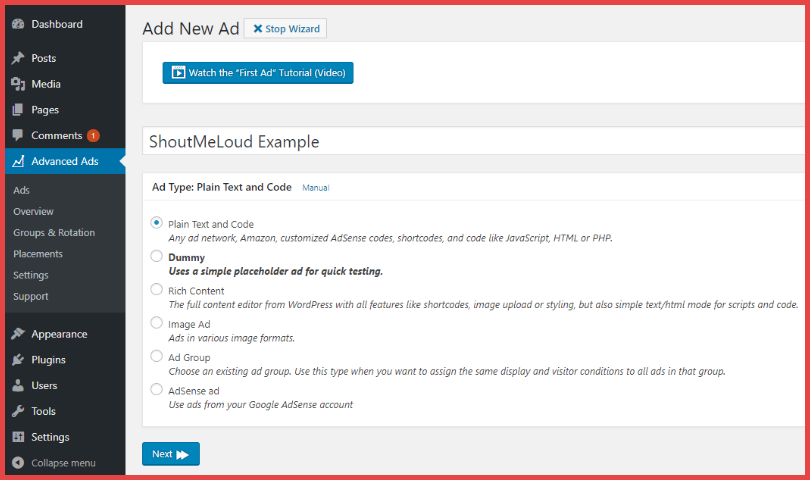
– Texto sin formato y código: ideal para servicios externos en Amazon y tiendas online.
– AdSense : Para la inclusión estándar de AdSense.
– Contenido enriquecido: Emplea el editor completo con shortcodes, imágenes y otros.
– Anuncio de imagen: Emplea imágenes estándares
– Grupo de anuncios: Para ubicar distintos anuncios en una misma ubicación.
Después de haber escogido, establece las condiciones:
– Condiciones de visualización: Precisa las páginas en la que se mostrarán, si en toda la web o un lugar específico.
– Condiciones del visitante: Excluye a usuarios si lo deseas.
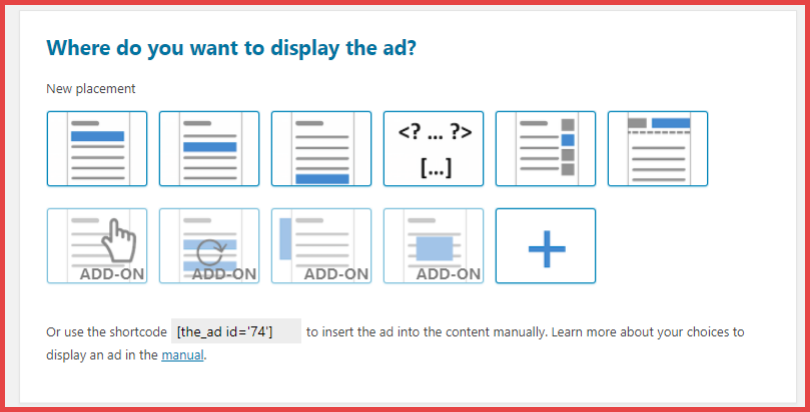
Finalmente procede a configurar el horario y fecha de vencimiento y ya tendrás la publicidad creada.
También te puede interesar:
Conoce las novedades de actualización de seguridad en WordPress 4.9.7











